パワーポイント ビューワーの代わりはオンライン版が無料で便利です。
こんな人に向けての記事です。
- パワーポイント ビューワー(PowerPoint Viewer)が使えなくて困っている
- パワーポイントのビューワーは他にない?
- 無料でパワーポイントを見たい
パワーポイントのオンライン版であれば無料でパワーポイントが使えます。しかもマイクロソフトなので安心です。
今回は、パワーポイント ビューワーの代わりにオンライン版のパワーポイントを使う方法を紹介します!
パワーポイント ビューワーの代わりはパワーポイント オンラインにすべし!
パワーポイント ビューワー廃止
パワーポイントがなくても無料で閲覧できたパワーポイント ビューワー(PowerPoint Viewer)が廃止されました。
色々あるのですが、もっとも簡単でおススメなのが、パワーポイント オンライン(Power Point Online)です。
パワーポイント オンラインがオススメな理由としては下記5点です。
- マイクロソフト製である
- 無料である
- インストール不要
- クラウド対応である
- 編集もできる
マイクロソフトが提供して無料なのはパワーポイント ビューワーと同じです。オンライン版はさらに便利で、インストール不要であり、ファイルもクラウドに保存できます。(ローカルも可能)
なので、パワーポイント ビューワーよりもさらに便利ということです。
おまけに編集もできるので、製品版とほとんど変わらないといっても過言ではありません。(一部製品版にある機能がない)
パワーポイント オンラインにログイン
それではさっそく、パワーポイント ビューワーの代わりとなるパワーポイントオンラインを使ってみましょう!
パワーポイント オンライン(PowerPoint Online)は下記リンクをクリックしてください。
Officeオンライン:https://www.office.com/signin
オンライン版を使うにはマイクロソフトアカウントが必要です。マイクロソフトアカウントのメールアドレスを入力し、「次へ」をおします。
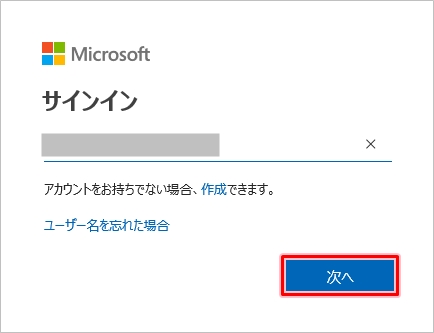
パスワードを入力して「サインイン」をおします。
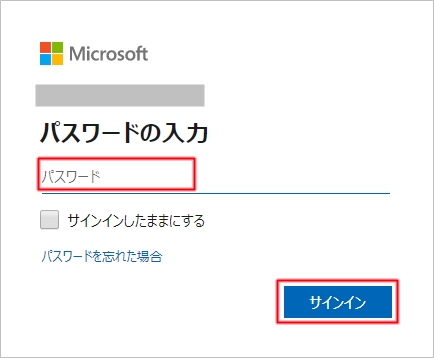
Ofiiceの製品が表示されるので、「PowerPoint」をおします。
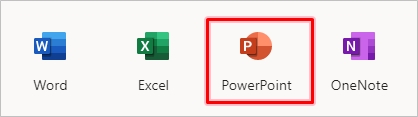
パワーポイント オンラインがひらきました。プレゼンテーションを新規に作成する場合は「新しい空白のプレゼンテーション」をおします。ここでは作成済みのパワーポイントのファイルを開いてみます。「アップロードして開く」をおします。
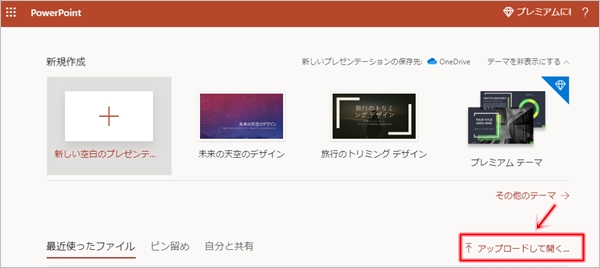
PCにあるパワーポイントのファイルを指定して、「開く」をおします。
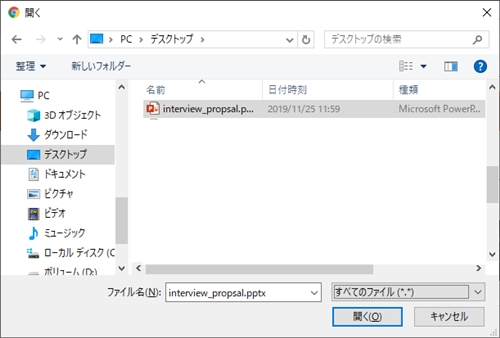
パワーポイントのファイルを開くことができました。
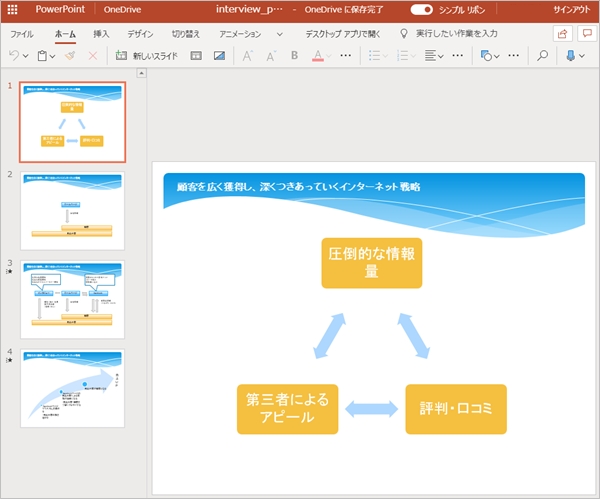
パワーポイントオンラインはパワーポイント ビューワーとそれほど変わりません。製品版のレイアウトともほとんど同じですね。メニューバー・リボンが上部にあり、左にページのサムネイルが表示される形式なので、抵抗なく使えると思います。
パワーポイント オンラインでスライドショーを使う
スライドショーにするには、「スライドショー」→「最初から再生」をおします。

スライドショーになりました。
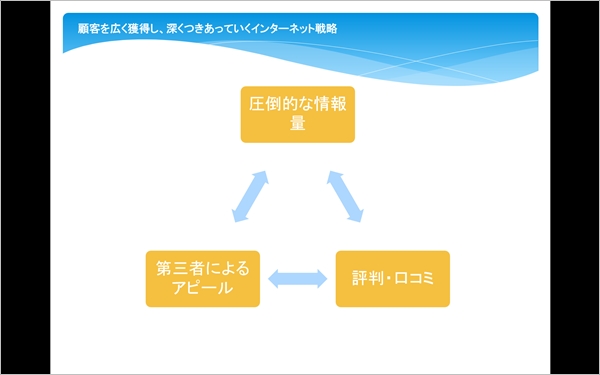
パワーポイント オンラインで保存する
パワーポイント オンラインで編集したパワポは自動的に保存されます。よって製品版のように保存する必要がありません。
ただし、保存先はオンラインになるので、PCに保存されるわけではありません。
PCに保存したい場合は、「ファイル」をおします。
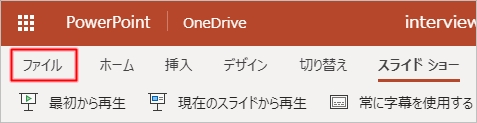
「形式を指定してダウンロード」→「コピーのダウンロード」をおします。
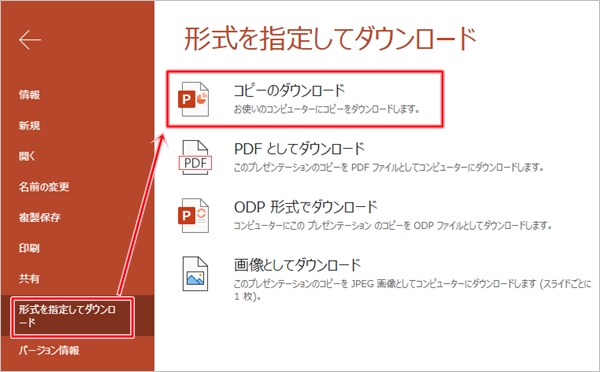
「ダウンロード」をおします。
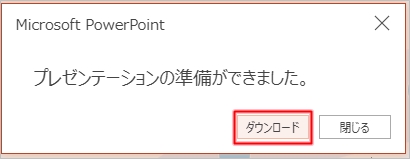
PCにパワーポイントがダウンロードされ保存されました。

このように、パワーポイント ビューワーの代わりとなるパワーポイント オンラインは、パワーポイント ビューワーよりもずっと高機能で便利です。しかも無料のままです。ぜひ、使ってみてください!
以上、パワーポイント ビューワーの代わりとなるパワーポイント オンラインの使い方でした。
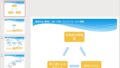

コメント